
扫一扫添加福昕福利官
PDF文件如何加密?人在江湖,总有些文件,是不能公开发的,毕竟涉及到个人的方案、公司的机密等各种方面。但是直接用u盘似乎也太落后的些。要知道现在的文件都很注重安全性,尤其是一些重要的资料。重要的资料想要提高安全性,可以用PDF格式来保存并给PDF文件加密。那么你知道怎么给PDF文件添加密码吗?Mac系统设置PDF文件的加密,其实很简单,包括局部加密,只要跟着我学,秒会!

必备工具:【Mac版福昕PDF编辑器个人版】
步骤一:首先需要下载一个好用的PDF编辑器,下载好后,点击安装,安装在本地电脑上。
步骤二:来到编辑器主页面,点击“快速打开”打开你所要加密PDF的文件,当然你习惯直接拖入文件也是可以的。

步骤三:在界面上方工具栏找到并点击“保护”,再点击“限制编辑”,可以设置文档操作权限,包括打印权限、编辑权限、复制权限。
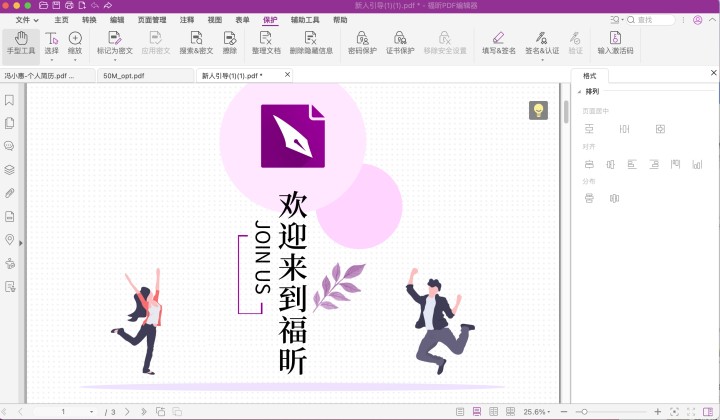
步骤四:在弹出的限制编辑窗口中设置密码,并对文档权限进行设置——打印权限、内容复制、更改文档,确认无误后,记得点击确定。
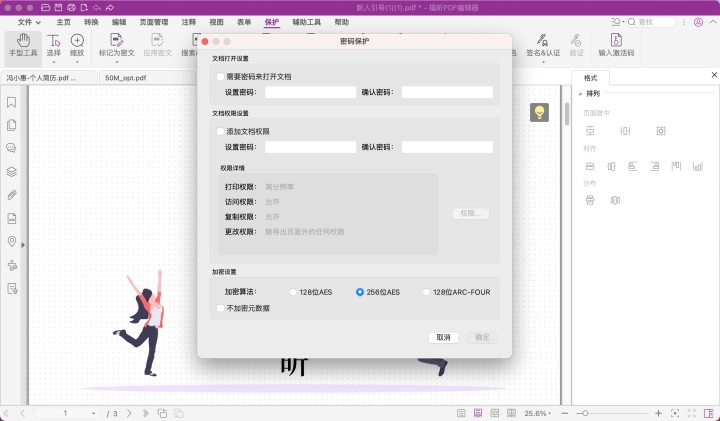
以上就是PDF加密,以及局部加密和设置PDF编辑权限的全部步骤。Mac用户快快收藏起来!
版权声明:除非特别标注,否则均为本站原创文章,转载时请以链接形式注明文章出处。
政企
合作
了解平台产品
预约产品演示
申请产品试用
定制合作方案
福昕
福利官

扫一扫添加福昕福利官
了解平台产品
预约产品演示
申请产品试用
定制合作方案

添加福昕福利官
微信扫码
免费获取合作方案和报价
